windows pe如何安装在u盘 pe系统u盘制作教程
Windows PE是微软公司推出的一款轻量级的预安装环境,可以在计算机无法启动时进行系统修复和故障诊断,将Windows PE安装在U盘上,可以方便地携带和使用。本文将介绍如何将Windows PE安装在U盘上,并制作成PE系统U盘,方便用户在需要时快速进行系统修复和故障排查。
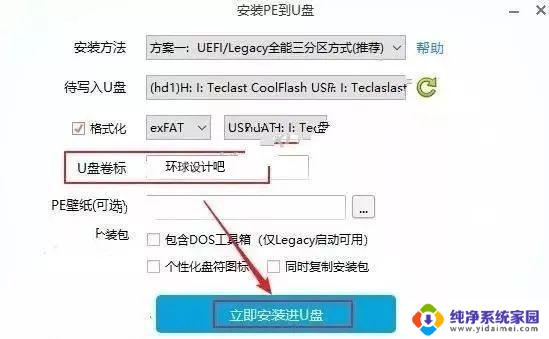
### 1. 准备U盘
首先,你需要一个容量至少为8GB的U盘。推荐使用16GB的U盘,以确保有足够的空间存放系统镜像文件和其他必要的启动文件。请确保U盘中的重要文件已经备份,因为在制作过程中U盘将被格式化。
### 2. 下载PE制作工具
接下来,你需要下载一款PE系统制作工具。如“小兵U盘启动制作工具”或“大白菜U盘启动盘制作工具”。这些工具通常可以在其官方网站找到,并提供了详细的下载和使用指南。
### 3. 制作PE系统U盘
- **打开工具**:下载并安装PE制作工具后,打开软件。
- **选择U盘**:在软件界面中,选择你要制作成PE启动盘的U盘。请确保U盘已正确连接至电脑,并且没有重要数据。
- **开始制作**:点击“制作启动U盘”或类似的按钮开始制作过程。这个过程会格式化U盘并写入PE系统文件,因此请耐心等待。
### 4. 准备系统镜像
在PE系统U盘制作完成后,你还需要准备操作系统的镜像文件。这可以从微软官网或其他可靠的来源下载。确保下载的镜像文件与你的电脑配置和系统需求相匹配。
### 5. 将镜像文件放入U盘
将下载好的系统镜像文件复制到U盘的根目录或指定的文件夹中。这样,在需要重装系统时,就可以通过PE系统U盘访问这些文件了。
### 6. 设置电脑从U盘启动
最后,你需要在电脑启动时设置从U盘启动。这通常需要在电脑开机时按下特定的快捷键(如F12、Del等),进入启动项选择界面。然后选择你的U盘作为启动设备。
以上就是windows pe如何安装在u盘的全部内容,有遇到相同问题的用户可参考本文中介绍的步骤来进行修复,希望能够对大家有所帮助。
windows pe如何安装在u盘 pe系统u盘制作教程相关教程
- u盘装win10引导 Win10系统U盘安装盘制作教程
- 如何用u盘重装win7系统32位 win7 32位系统U盘安装教程分享
- win10纯净安装u盘 制作win10系统纯净版安装U盘步骤
- 怎么制作启动盘装系统 U盘启动装系统教程
- u盘win10装系统 U盘安装win10系统详细教程
- 微pe u盘安装win10 原版win10如何使用PE系统安装
- macbook win装到u盘 Macbook 安装双系统的U盘制作步骤
- windows8u盘重装系统步骤 win8系统如何制作U盘启动盘进行重装
- u盘装系统卡在win10图标 U盘安装Windows10系统卡在徽标黑屏
- u盘无法启动pe系统 U盘装系统无法进入winpe界面怎么办
- win10怎么制作pe启动盘 如何制作win10PE启动盘
- win2012设置虚拟机 VMware虚拟机装系统教程
- win7安装系统后安装软件乱码蓝屏 win7系统安装软件中文乱码怎么办
- hp打印机扫描怎么安装 惠普打印机怎么连接电脑安装扫描软件
- 如何将win10安装win7 Win10下如何安装Win7双系统步骤
- 电脑上安装打印机驱动怎么安装 打印机驱动程序安装步骤